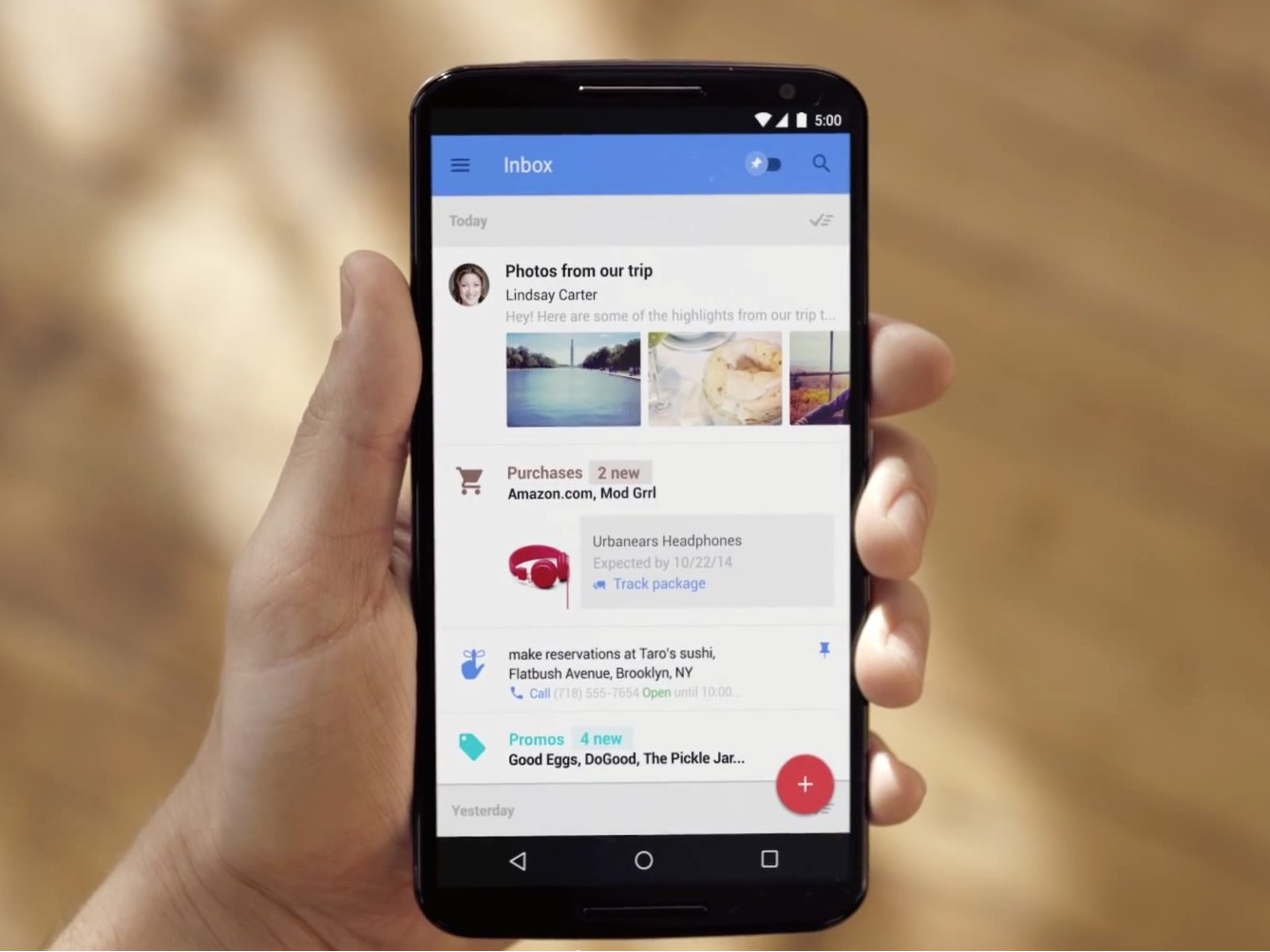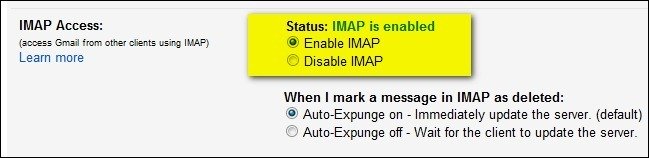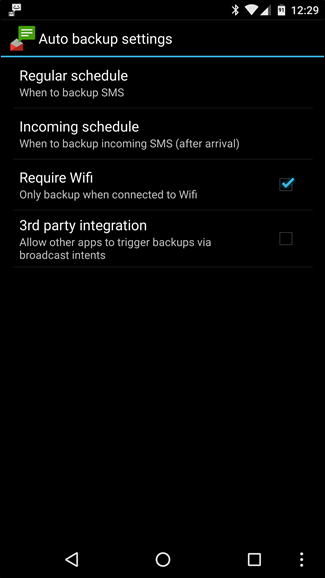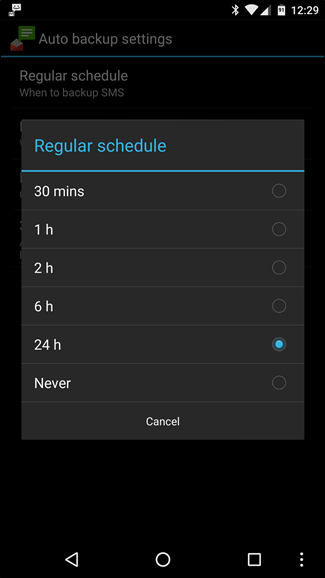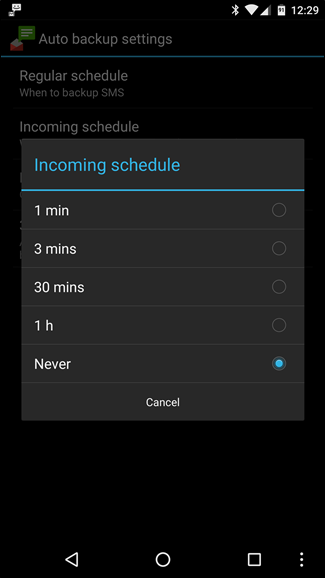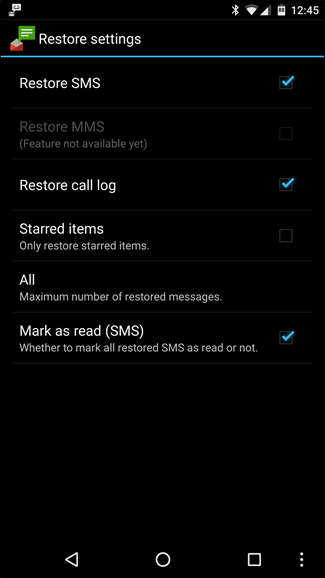Với tài khoản Gmail và ứng dụng SMS Backup+, bạn sẽ không còn lo lắng sẽ lỡ tay xóa mất những tin nhắn quan trọng.
Rất dễ để có thể xóa đi một tin nhắn, nhưng khôi phục lại tin nhắn đã xóa hầu như là điều không thể. Đặc biệt khi bạn vô tình xóa đi một tin nhắn quan trọng nào đó mà không biết cách khôi phục lại. Bài viết này sẽ hướng dẫn bạn cách để có thể sao lưu tin nhắn một cách tự động, sẽ không còn phải lo lắng sẽ vô tình xóa đi những tin nhắn quan trọng nữa.
Bài viết dưới đây sẽ hướng dẫn bạn các bước cụ thể để có thể sao lưu tin nhắn:
1. Cho phép IMAP truy cập cấu hình tài khoản Gmail
SMS Backup+ yêu cầu IMAP được phép truy cập vào tài khoản Gmail của bạn để có thể thực hiện chức năng sao lưu của mình. Để thực hiện việc này, bạn cần vào mục Settings/Forwarding and POP/IMAP, chọn Enable IMAP ở mục IMAP Access và nhấn Save ở cuối trang.
2. Cài đặt và cấu hình SMS Backup+
Sau khi dã thực hiện xong bước 1, việc bây giờ của bạn là cài đặt ứng dụng SMS Backup+. Sau khi cài đặt hoàn tất, bạn truy cập vào ứng dụng và cài đặt cấu hình cho ứng dụng theo các bước dưới đây:
- Nhấn vào mục “Connect” và chọn tài khoản Gmail bạn muốn sao lưu tin nhắn.
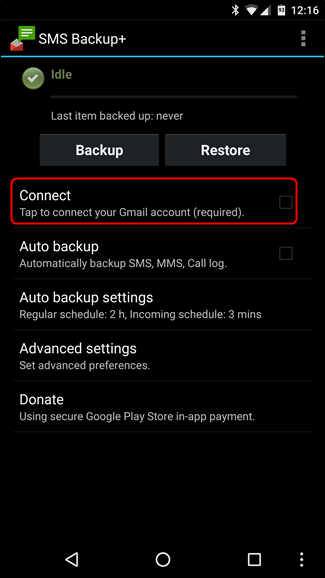

- Sau khi bạn chọn tài khoản Gmail để sao lưu, màn hình sẽ hiển thị một cửa sổ yêu cầu bạn cho phép truy cập vào tài khoản Google bởi ứng dụng SMS Backup+. Nhấn nút “Allow” để tiếp tục.
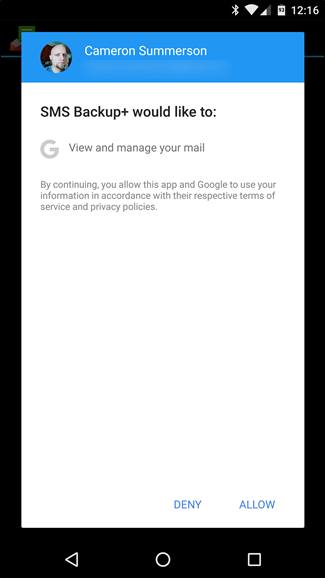
- Tiếp theo, ứng dụng sẽ xuất hiện thông báo yêu cầu sao lưu toàn bộ tin nhắn đang được lưu trữ trên thiết bị. Bạn có thể sao lưu hoặc bỏ qua bước này nếu muốn. Khi bạn muốn sao lưu thì chỉ cần truy cập vào ứng dụng và chọn “Backup” để tiến hành sao lưu.
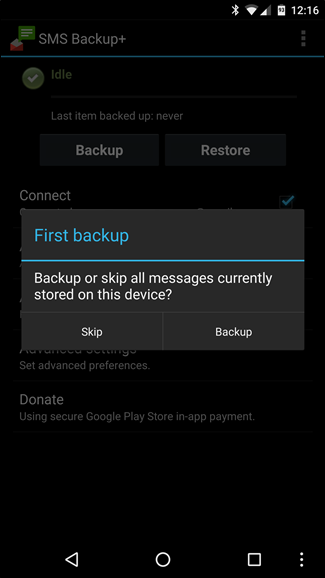
Nếu bạn chọn “Skip” thì tin nhắn của bạn sẽ được đánh dấu là đã sao lưu và bị bỏ qua. - Thời gian sao lưu tin nhắn tùy thuộc vào số lượng tin nhắn đang lưu trữ trên thiết bị, sẽ mất từ 1-30 phút (hoặc lâu hơn) để quá trình sao lưu hoàn tất. Tốc độ sao lưu vào khoảng 1 SMS/giây.
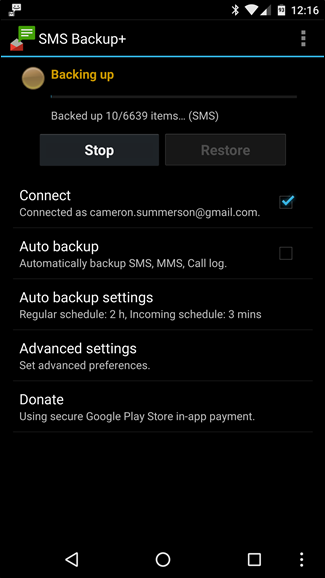
- Bạn có thể vào Gmail để có thể kiểm tra quá trình sao lưu tin nhắn khi nó đang diễn ra bằng cách truy cập vào Gmail bằng trình duyệt web. Lúc này bạn sẽ thấy những email mới có nhãn là “SMS“.
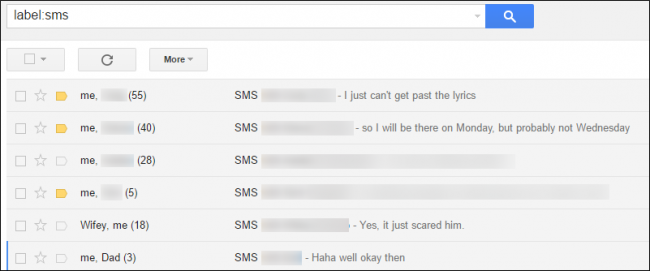
Không chỉ sao lưu những tin nhắn văn bản thông thường, SMS Backup+ còn sao lưu cả tin nhắn đa phương tiện MMS. Các tin nhắn MMS cũng sẽ được sao lưu tương tự như tin nhắn SMS vào tài khoản Gmail chỉ định. Ngoài ra còn có các tùy chọn nâng cao để bạn khá phá hết khả năng mà ứng dụng này mang lại.
3. Bật chế độ tự động sao lưu (KHÔNG BẮT BUỘC)
Để quá trình sao lưu diễn ra tự động, bạn chỉ cần truy cập vào ứng dụng, đánh dấu vào mục “Auto Backup” để quá trình sao lưu diễn ra tự động.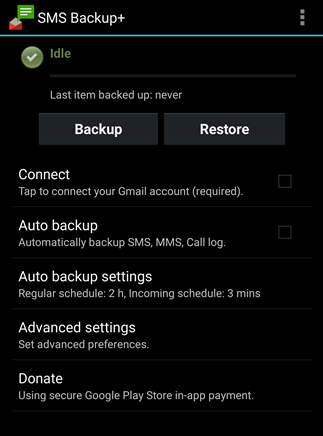
Để cài đặt cho quá trình sao lưu tự động, bạn nhấn chọn vào mục “Auto Backup settings” để tiến hành cài đặt.
Trong mục cài đặt “Auto backup settings” bao gồm: cài đặt thời gian sao lưu, sao lưu khi sử dụng Wi-fi (giảm thiểu hao tốn dung lượng của dữ liệu di động 3G).
Quay trở lại với các cài đặt tùy chọn nâng cao khác. Ở mục “Advanced settings“, người dùng có thể tùy chỉnh cài đặt sao lưu, khôi phục (Restore), thông báo (Notifications), hỏi trước khi thực thi (Confirm actions), đồng bộ dữ liệu (Sync log), cài đặt IMAP sever.
- “Backup settings” cho phép người dùng tùy chọn các dữ liệu được phép sao lưu, bạn cũng có thể tắt sao lưu MMS để có thể giảm tiêu thụ dữ liệu. Tạo danh sách các liên lạc muốn sao lưu thay vì sao lưu tất cả,…
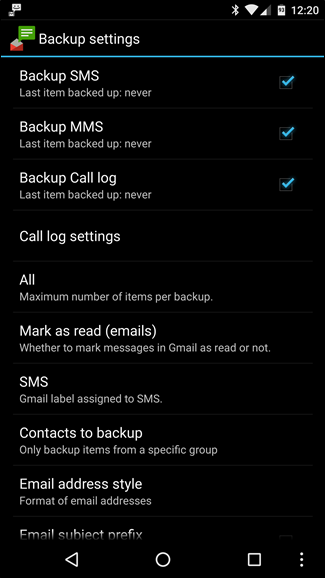
Ở mục “Restore settings“không có nhiều điều để người dùng có thể khai thác. Ở mục này, người dùng có thể tận dụng việc đánh dấu các sao lưu quan trọng khi chúng được lưu trữ trên Gmail để tiện khôi phục dữ liệu.
Và đó là những gì SMS Backup+ có thể làm. Từ này bạn sẽ không còn phải lo lắng về việc xóa nhầm tin nhắn nữa, mọi tin nhắn đều đã được lưu trữ trên Gmail, bạn có thể sao lưu và khôi phục bất cứ lúc nào.
Chúc bạn thành công!